(Создание БД) 2. Создание клиентского приложения в Delphi
Смотреть все видео по созданию базы данных Delphi - https://www.youtube.com/playlist?list=PLzTKGcAZiYWI6v7mYiFR-rOtKJ_Bq5LuA
(Создание БД) 1. Рабочее окно Delphi 7 - https://youtu.be/lVw0_C_tMyA
(Создание БД) 2. Создание клиентского приложения в Delphi - https://youtu.be/jucHRVOv1zk
(Создание БД) 3. Подключение БД к клиентскому приложению при помощи механизма ADO - https://youtu.be/1iituFusYW4
(Создание БД) 4. Создание связей между таблицами в Delphi - https://youtu.be/TbuTzsInK1w
(Создание БД) 5. Создание формы для ввода данных в базу данных (Delphi) - https://youtu.be/oZgCsfFXqZk
(Создание БД) 6. Редактирование программного кода в форме ввода данных в БД - https://youtu.be/f3UTFxdKcTo
(Создание БД) 7. Организация поиска по записям базы данных - https://youtu.be/FeNlT4gtCg0
(Создание БД) 8. Фильтрация записей в базе данных Delphi - https://youtu.be/tIehvjS3oXo
(Создание БД) 9. Создание приложения баз данных при помощи мастера - https://youtu.be/UPdP2EK1Ij8
(Создание БД) 10. Создание графиков и диаграмм в Delphi - https://youtu.be/y68nSVtkMK4
(Создание БД) 11. Использование SQL запросов при работе с базами данных Delphi - https://youtu.be/9lciEe5nMQA
(Создание БД) 12. Создание базы данных при помощи компонента TClientDataSet - https://youtu.be/4flshSZD31Y
В нашем курсе мы рассмотрим процесс создания локальной базы данных при помощи среды программирования Delphi.
Рассмотрим процесс подключения базы данных к клиентскому приложению при помощи механизма ADO (ActiveX Data Object). На этом уроке мы создадим клиентское приложение в среде проектирования Delphi, к которому на следующем уроке подключим базу данных, созданную в СУБД Access.
Создание базы данных при помощи утилиты Database Desktop, входящей в поставку Delphi, мы рассмотрим в других уроках.
Запускаем Delphi, создаем новый проект. Добавим на форму три панели. Свойству Align верхней панели присвоим значение alTop (весь верх). Свойству Align нижней панели присвоим значение alBottom. Поместим компонент Splitter с вкладки Additional и присвоим его свойству Align также alBottom, после чего он прижмется к нижней панели. Splitter -- это разделитель между панелями, с его помощью пользователь мышью сможет передвигать нижнюю панель, меняя ее размеры. И, наконец, свойству Align средней панели присвоим значение alClient, чтобы она заняла все оставшееся место на форме. Очистим свойство Caption всех трех панелей.
На верхнюю панель поместим три компонента RadioButton с вкладки Standard. В их свойствах Caption напишем, соответственно, "Адрес", "Телефоны" и "Должность". Переключаясь между ними, пользователь сможет выводить в нижнюю, подчиненную сетку DBGrid нужные данные. Свойству Checked первой радиокнопки присвойте значение True, чтобы включить ее. Раздел с переключателями разделим компонентом Bevel с вкладки Additional. Его ширину (свойство Width) сделаем равным 2 пикселям, превратив его в вертикальную разделительную полосу.
Сделаем раздел поиска, поместив в него Label (с текстом «Поиск по фамилии»), Edit и кнопку Button (с текстом «Найти»).
В последнем разделе верхней панели находятся еще две кнопки Button. Одна из них предназначена для редактирования текущей записи, другая -- для добавления новой.
Вторая и третья панели содержат только по одному компоненту DBGrid из вкладки DataControls, свойствам Align которых присвоим значение alClient.
Свойству Name формы присвоим значение fMain, свойство Caption формы присвоим значение "Отдел кадров", модуль сохраним под именем Main.pas, а проект в целом назовем ok (отдел кадров).
На следующем уроке мы рассмотрим процесс подключения базы данных, созданной в Access к клиентскому приложению, созданному в этом уроке.
Видео (Создание БД) 2. Создание клиентского приложения в Delphi канала Частные уроки
(Создание БД) 1. Рабочее окно Delphi 7 - https://youtu.be/lVw0_C_tMyA
(Создание БД) 2. Создание клиентского приложения в Delphi - https://youtu.be/jucHRVOv1zk
(Создание БД) 3. Подключение БД к клиентскому приложению при помощи механизма ADO - https://youtu.be/1iituFusYW4
(Создание БД) 4. Создание связей между таблицами в Delphi - https://youtu.be/TbuTzsInK1w
(Создание БД) 5. Создание формы для ввода данных в базу данных (Delphi) - https://youtu.be/oZgCsfFXqZk
(Создание БД) 6. Редактирование программного кода в форме ввода данных в БД - https://youtu.be/f3UTFxdKcTo
(Создание БД) 7. Организация поиска по записям базы данных - https://youtu.be/FeNlT4gtCg0
(Создание БД) 8. Фильтрация записей в базе данных Delphi - https://youtu.be/tIehvjS3oXo
(Создание БД) 9. Создание приложения баз данных при помощи мастера - https://youtu.be/UPdP2EK1Ij8
(Создание БД) 10. Создание графиков и диаграмм в Delphi - https://youtu.be/y68nSVtkMK4
(Создание БД) 11. Использование SQL запросов при работе с базами данных Delphi - https://youtu.be/9lciEe5nMQA
(Создание БД) 12. Создание базы данных при помощи компонента TClientDataSet - https://youtu.be/4flshSZD31Y
В нашем курсе мы рассмотрим процесс создания локальной базы данных при помощи среды программирования Delphi.
Рассмотрим процесс подключения базы данных к клиентскому приложению при помощи механизма ADO (ActiveX Data Object). На этом уроке мы создадим клиентское приложение в среде проектирования Delphi, к которому на следующем уроке подключим базу данных, созданную в СУБД Access.
Создание базы данных при помощи утилиты Database Desktop, входящей в поставку Delphi, мы рассмотрим в других уроках.
Запускаем Delphi, создаем новый проект. Добавим на форму три панели. Свойству Align верхней панели присвоим значение alTop (весь верх). Свойству Align нижней панели присвоим значение alBottom. Поместим компонент Splitter с вкладки Additional и присвоим его свойству Align также alBottom, после чего он прижмется к нижней панели. Splitter -- это разделитель между панелями, с его помощью пользователь мышью сможет передвигать нижнюю панель, меняя ее размеры. И, наконец, свойству Align средней панели присвоим значение alClient, чтобы она заняла все оставшееся место на форме. Очистим свойство Caption всех трех панелей.
На верхнюю панель поместим три компонента RadioButton с вкладки Standard. В их свойствах Caption напишем, соответственно, "Адрес", "Телефоны" и "Должность". Переключаясь между ними, пользователь сможет выводить в нижнюю, подчиненную сетку DBGrid нужные данные. Свойству Checked первой радиокнопки присвойте значение True, чтобы включить ее. Раздел с переключателями разделим компонентом Bevel с вкладки Additional. Его ширину (свойство Width) сделаем равным 2 пикселям, превратив его в вертикальную разделительную полосу.
Сделаем раздел поиска, поместив в него Label (с текстом «Поиск по фамилии»), Edit и кнопку Button (с текстом «Найти»).
В последнем разделе верхней панели находятся еще две кнопки Button. Одна из них предназначена для редактирования текущей записи, другая -- для добавления новой.
Вторая и третья панели содержат только по одному компоненту DBGrid из вкладки DataControls, свойствам Align которых присвоим значение alClient.
Свойству Name формы присвоим значение fMain, свойство Caption формы присвоим значение "Отдел кадров", модуль сохраним под именем Main.pas, а проект в целом назовем ok (отдел кадров).
На следующем уроке мы рассмотрим процесс подключения базы данных, созданной в Access к клиентскому приложению, созданному в этом уроке.
Видео (Создание БД) 2. Создание клиентского приложения в Delphi канала Частные уроки
Показать
Комментарии отсутствуют
Информация о видео
Другие видео канала
 (Создание БД) 3. Подключение БД к клиентскому приложению при помощи механизма ADO
(Создание БД) 3. Подключение БД к клиентскому приложению при помощи механизма ADO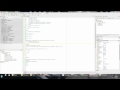 Создание регистрации и авторизации Delphi
Создание регистрации и авторизации Delphi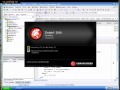 Установка Firebird и IBExpert (Создание БД, пример на Delphi)
Установка Firebird и IBExpert (Создание БД, пример на Delphi)

 Нормализация в базе данных
Нормализация в базе данных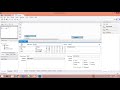 Создание базы данных MySQL Workbench
Создание базы данных MySQL Workbench Delphi - Загрузка данных из текстового файла и компонент OpenDialog
Delphi - Загрузка данных из текстового файла и компонент OpenDialog![Delphi 7 [Урок #5] - Ссылка](https://i.ytimg.com/vi/7pMeh5K8BDE/default.jpg) Delphi 7 [Урок #5] - Ссылка
Delphi 7 [Урок #5] - Ссылка КАК и ЗАЧЕМ использовать мастер подстановок в Microsoft Access
КАК и ЗАЧЕМ использовать мастер подстановок в Microsoft Access DELPHI Урок 3 Создание БД, добавление, удаление, изменение записей
DELPHI Урок 3 Создание БД, добавление, удаление, изменение записей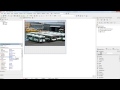 Создание базы данных "Автобусный парк" в Delphi
Создание базы данных "Автобусный парк" в Delphi (Создание БД) 12. Создание базы данных при помощи компонента TClientDataSet
(Создание БД) 12. Создание базы данных при помощи компонента TClientDataSet Подключение базы данных Access к приложению Visual Studio
Подключение базы данных Access к приложению Visual Studio DELPHI Урок 6 Связи между таблицами (ADOQuery)
DELPHI Урок 6 Связи между таблицами (ADOQuery) Создание базы данных (ADO) в Delphi (MS Access)
Создание базы данных (ADO) в Delphi (MS Access) Связь таблиц Excel c Delphi и ADO
Связь таблиц Excel c Delphi и ADO Работа с Access на Delphi. SQL запросы.
Работа с Access на Delphi. SQL запросы.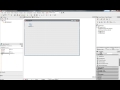 Создание базы данный Торговый склад в Delphi
Создание базы данный Торговый склад в Delphi Музыка на фоне и на кнопке
Музыка на фоне и на кнопке